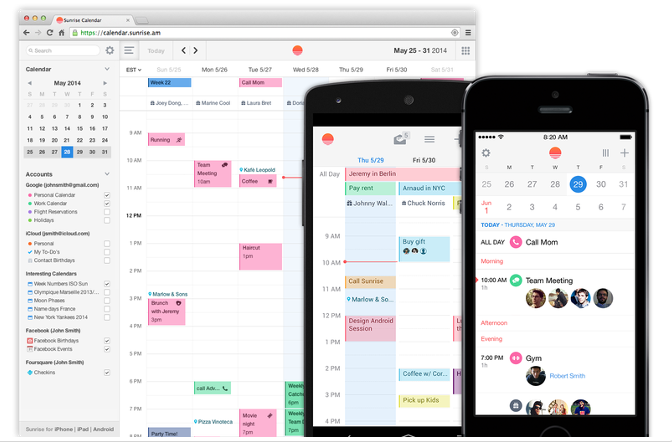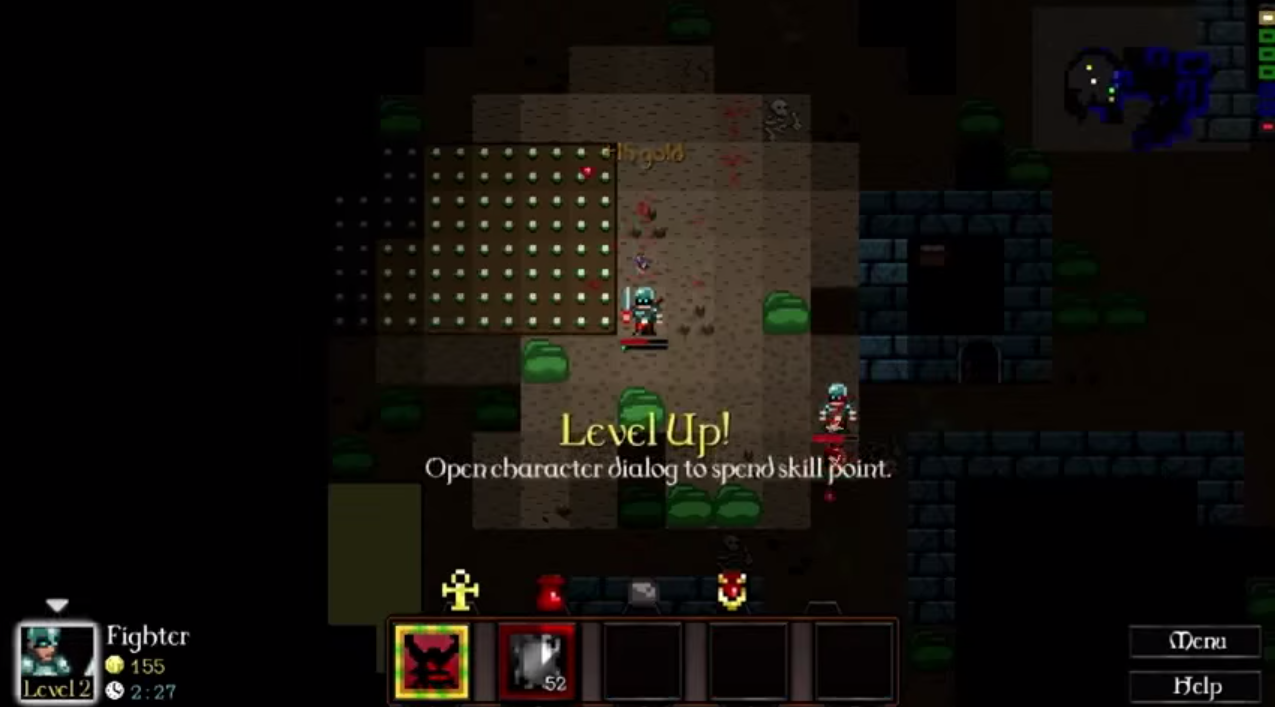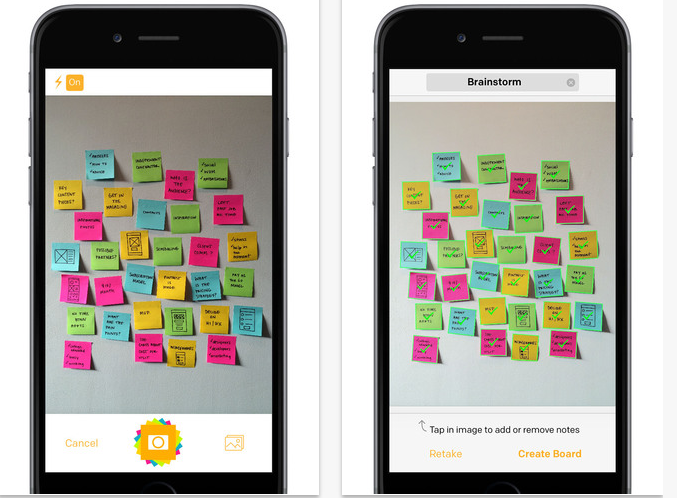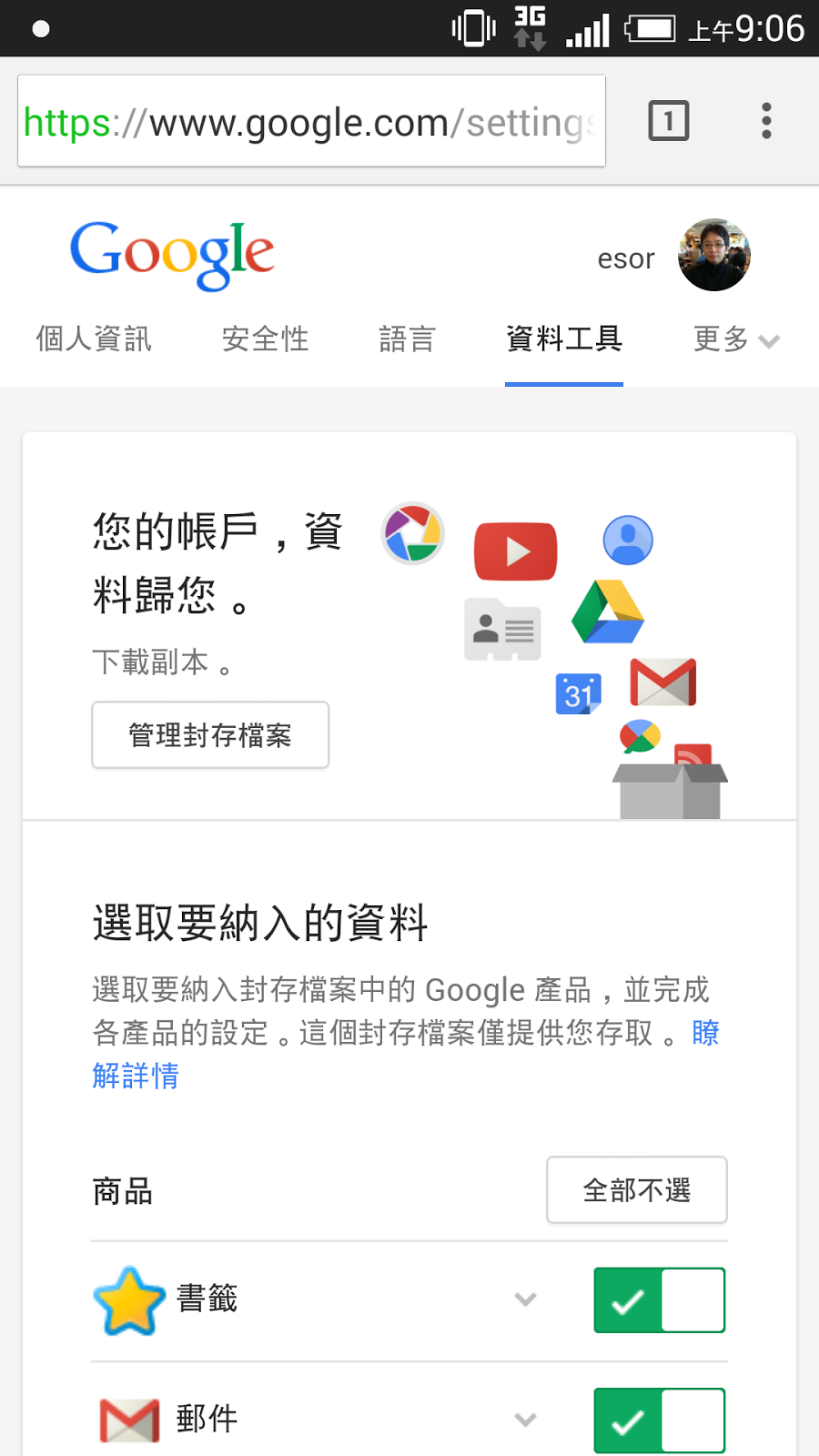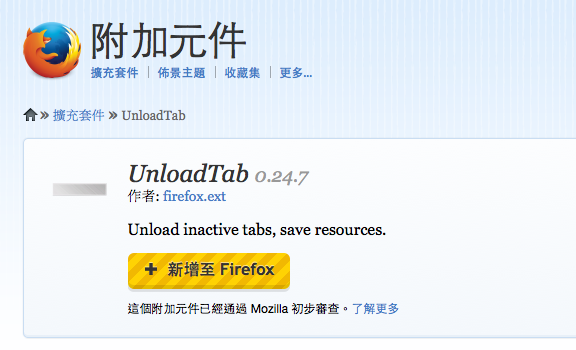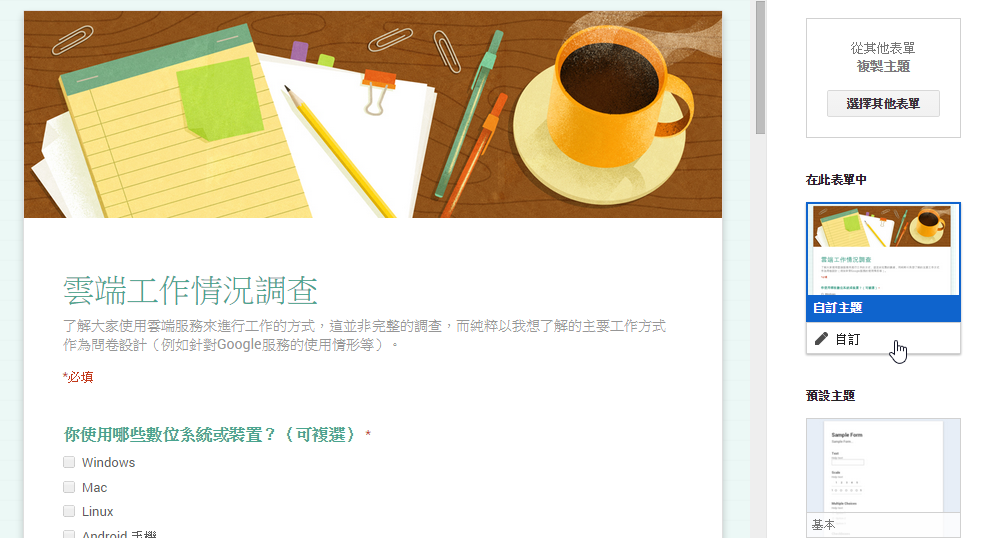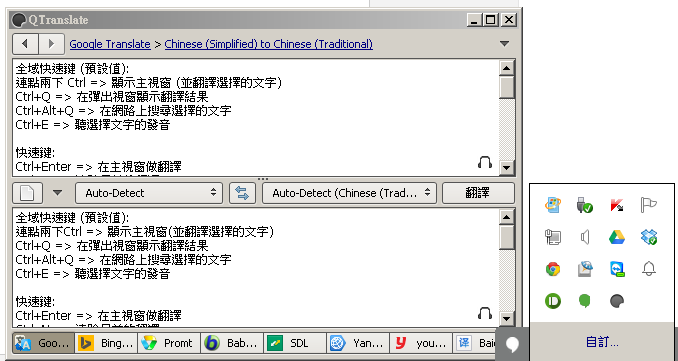你也能新增 Google 地圖地點 Google Map Maker 教學
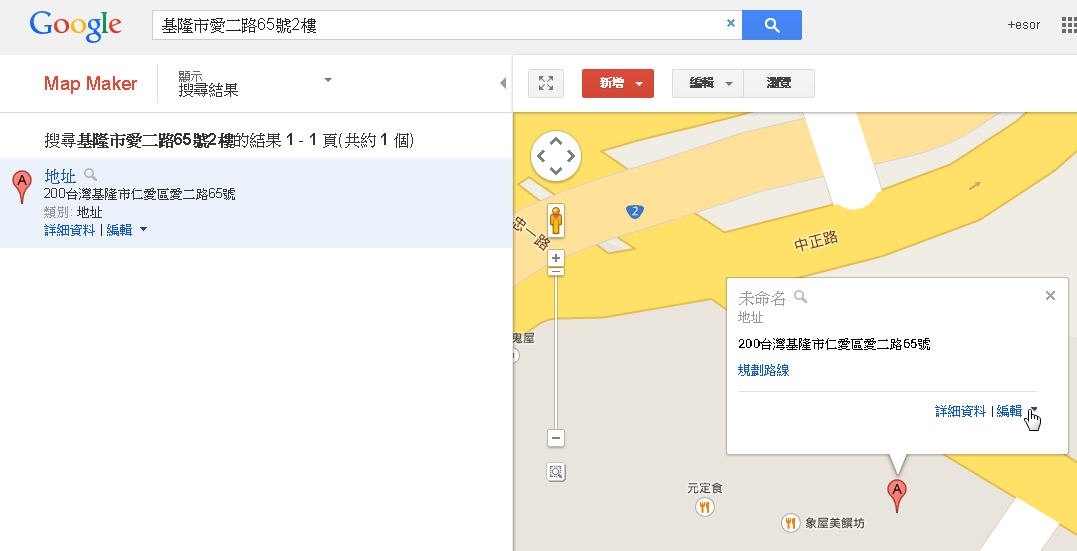
在 2014 年 9 月初的時候, Google 正式把台灣加入了 Google 地圖的 Ground Truth 計畫(延伸閱讀: 台灣 Google 地圖真實版認證!將即時反應世界的變動 ), Google 地圖台灣區域獲得更即時、更真實的地理資料更新,相信大家都有看到 Google 地圖在台灣變得更加漂亮精細的改變。而其中還有一個重要的新功能, 就是台灣地圖支援了「 Google Map Maker 」線上工具,讓 每個用戶都可以 針對地圖上的地點、道路、景觀進行編輯! 「 Google Map Maker 」是一個地圖編輯社群,每一個用戶都可以在上面「新增」 Google 地圖還沒有出現的最新餐廳、景點、道路,也可以「修改」那些錯誤的、改變的地點資訊,甚至可以自己畫地圖上的建築景觀。 當然,你隨便新增的一個地點、一條道路不會馬上在 Google 地圖出現,必須等待 Google Map Maker 上其他用戶的「審核」,確認無誤後,就會成為 Google 地圖上的資料。 經由「 Google Map Maker 」,多了一種由用戶社群快速編輯、集體討論的地圖製作方式,也讓 Google 地圖可以「更即時」、「更在地」的反應真實地理的每一個小變更。 2015/8 新增必讀 : 如何在 Google 地圖新增我的商家? 店家宣傳必備教學